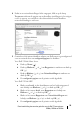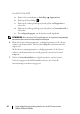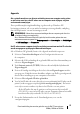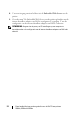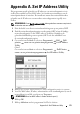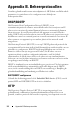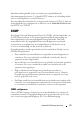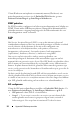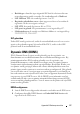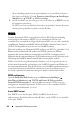Reference Guide
Table Of Contents
- Installatie en configuratie van de interne draadloze kaart van Dell™
- Inhoudsopgave
- Deze handleiding kan worden gebruikt voor de Dell™-laserprinters 5330dn, 2335dn en 2355dn
- Appendix A. Set IP Address Utility
- Appendix B. Beheerprotocollen
- Appendix C. Afdrukprotocollen
- Appendix D. Aanvullende functies
- Appendix E. Netware-omgeving
- Appendix F. EtherTalk-omgeving
- Appendix G. Draadloze netwerkomgeving
- Appendix H. Draadloze specificaties
- Appendix I. Wettelijk verplichte verklaring
- FCC-conformiteit
- EU-conformiteit
- Conformiteitsvoorschriften voor de DELL5002
- Waarschuwingen met betrekking tot conformiteit met de voorschriften bij het integreren van de DELL5002
- Antenne
- Behuizing
- Documentatie
- Conformiteitsbeoordeling van de producten waarin de DELL5002 is geïntegreerd
- Vrijstelling van conformiteitsbeoordeling
- Procedures voor conformiteitsbeoordeling van uiteindelijke producten die zijn vrijgesteld van artikel 3.2 van de R&TTE-richtlijn
- Aanmelding van het uiteindelijke product
- CE-markering
- Appendix J. OpenSSL-licentie
- Index
21
Deze handleiding kan worden gebruikt voor de Dell™-laserprinters
5330dn, 2335dn en 2355dn
Appendix
Als u gebruik maakt van een directe verbinding tussen uw computer en de printer
en niet zeker weet hoe u het IP-adres van uw computer moet wijzigen, volg dan
onderstaande aanwijzigen.
Deze probleemoplossingshandleiding is gebaseerd op Windows XP-
besturingssystemen; als u een ander besturingssysteem gebruikt, raadpleeg
dan de help-functie van uw besturingssysteem.
OPMERKING: U dient alle proxyserverinstellingen die uw computer gebruikt uit te
schakelen (indien van toepassing).
Als u Windows XP Internet Explorer 6 gebruikt, kan dit worden gedaan door een
webbrowservenster te openen via Hulpprogramma’s Internetopties Verbindingen
LAN-instellingen Proxyserver.
Het IP-adres van uw computer instellen zodat het overeenkomt met het IP-adres dat
wordt weergegeven op de pagina Netwerkinstellingen.
Als u Windows XP gebruikt, kunt u de volgende methode toepassen.
1
Selecteer
Netwerkverbindingen
in het Configuratiescherm van
de computer.
2
Selecteer de LAN-verbinding die u gebruikt. Klik met de rechtermuisknop en
selecteer
Eigenschappen
.
3
Zoek
Internet-protocol (TCP/IP)
. Selecteer dit en bekijk de bijbehorende
Eigenschappen
.
4
Noteer de huidige instellingen die in het scherm
Eigenschappen
worden
weergegeven. Nadat de interne draadloze adapter van Dell is geconfigureerd,
dient u deze instellingen op uw computer te herstellen.
5
Selecteer
Het volgende IP-adres gebruiken
.
6
Voer bij het IP-adres de eerste drie cijfers in overeenkomstig het IP-adres van de
printer (zoals weergegeven op de afgedrukte
c
onfiguratiepagina
). De laatste
serie cijfers moeten anders zijn dan in het IP-adres van uw printer.
Als het IP-adres dat aan de printer werd toegewezen bijvoorbeeld
192.0.0.192 is, moet u het IP-adres van uw computer binnen hetzelfde
bereik instellen (bijvoorbeeld 192.0.0.191 of 192.0.0.193).
7
Neem het Subnetmasker en de Standaardgateway over van de
configuratiepagina
.